Danh sách các ứng dụng mặc định trên iPhone bạn có thể xóa bỏ sau khi cài iOS 12
Apple đã lắng nghe người dùng khi quyết định hỗ trợ xóa ứng dụng mặc định kể từ phiên bản iOS 12.
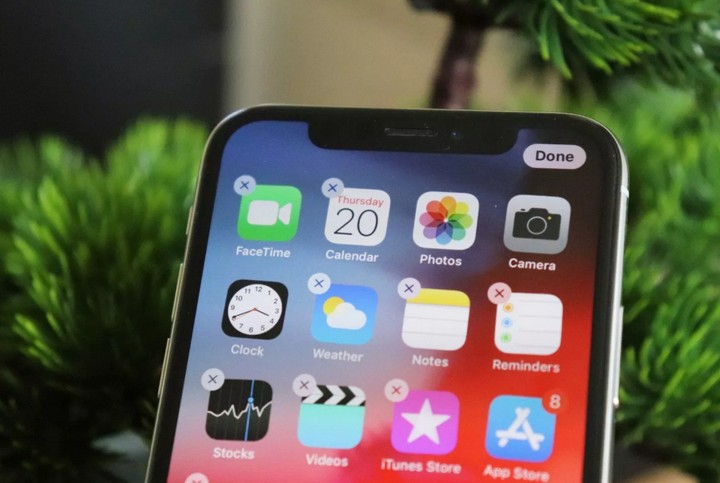
Apple trước đây chỉ hỗ trợ gỡ các ứng dụng mặc định ra khỏi màn hình Home Screen của iPhone, iPad nhưng mọi thứ sẽ thay đổi kể từ bản cập nhật iOS 12. Giờ đây, bạn có thể xóa hoàn toàn các ứng dụng mặc định để giải phóng dung lượng.
Tính năng này sẽ rất hữu dụng, nhất là với iPhone đời cũ có dung lượng bộ nhớ tối thiểu 16GB khi bản thân hệ điều hành iOS đã chiếm tới hơn 8GB trên iPhone. Rất may với iOS 12, người dùng có thể lấy lại nhiều không gian bộ nhớ hơn nhờ việc xóa đi các ứng dụng mặc định ít khi dùng đến.
Việc hỗ trợ xóa các ứng dụng mặc định trên iOS 12 áp dụng cho cả iPhone, iPad, iPod Touch và Apple Watch.
Khi bạn xóa một ứng dụng mặc định của iOS, bạn cũng sẽ xóa mọi file dữ liệu và cấu hình người dùng liên quan đến chúng. Điều này có thể ảnh hưởng đến chức năng hệ thống và một số thông tin liên quan. Do đó, hãy hết sức cân nhắc trước khi xóa.
Dưới đây là danh sách các ứng dụng mặc định hỗ trợ xóa trên iOS 12:
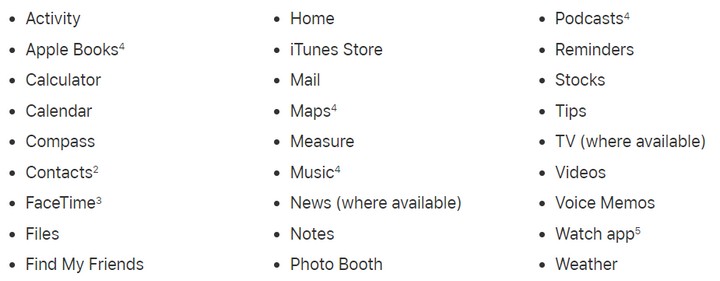
Lưu ý:
- Nếu bạn xóa ứng dụng Danh bạ, tất cả thông tin liên lạc của bạn vẫn sẽ còn trong ứng dụng Phone (Điện thoại)
- Nếu bạn xóa ứng dụng FaceTime, bạn vẫn có thể nhận được cuộc gọi FaceTime trong ứng dụng Contact (Liên lạc) hoặc Phone (Điện thoại).
- Nếu bạn xóa các ứng dụng như Apple Books, Maps, Music hoặc Podcast, bạn sẽ không thể sử dụng được CarPlay trên xe hơi. Nếu bạn xóa ứng dụng Music, bạn sẽ không thể bật các bài nhạc trong thư viện bằng ứng dụng của Apple hoặc ứng dụng bên thứ ba qua một số loa stereo trên xe hơi.
- Nếu cố xóa ứng dụng Watch (Đồng hồ) khỏi iPhone đang kết nối với Apple Watch, một cảnh báo yêu cầu bạn hủy ghép nối với Apple Watch sẽ hiển thị trước khi bạn xóa.
Cách xóa ứng dụng mặc định khỏi iPhone, iPad, iPod Touch chạy iOS 12:
Bước 1: Trên thiết bị iOS, hãy chạm và giữ nhẹ cho đến khi máy rung nhẹ. Nếu ứng dụng không lắc lư, hãy kiểm tra lại xem có nhấn quá mạnh hay không.
Bước 2: Nhấn vào dấu "x" trên ứng dụng muốn xóa. Sau đó nhấn Delete (Xóa).
Bước 3: Nhấn phím Home hoặc vuốt lên trên (iPhone X trở lên) để hoàn tất.
Làm sao để khôi phục ứng dụng mặc định đã xóa?
Rất đơn giản thôi, bạn chỉ cần tìm các ứng dụng này trên App Store. Hãy tìm kiếm trên App Store về ứng dụng đã xóa muốn khôi phục và tải về. Lưu ý rằng, việc xóa ứng dụng hay khôi phục ứng dụng trên Apple Watch sẽ phụ thuộc vào iPhone ghép nối với chúng.
Chúc các bạn thành công!
Mai Huyền